Volete eseguire un audit SEO del vostro sito web WordPress per migliorare il posizionamento organico sui motori di ricerca e ottenere più traffico?
L’ottimizzazione per i motori di ricerca può essere complicata se non si sa cosa funziona e cosa no. Eseguendo un audit SEO, potete analizzare il vostro sito, trovare opportunità di miglioramento e risolvere i problemi critici.
In questo articolo, esamineremo una lista di controllo per la revisione SEO di WordPress per incrementare le vostre classifiche.
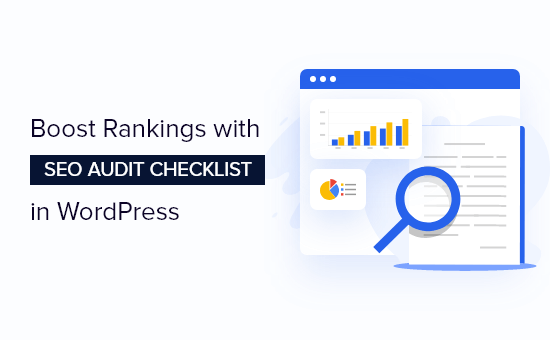
Che cos’è un audit SEO?
Ottimizzare il vostro sito web WordPress per i motori di ricerca è importante per attirare più visitatori e far crescere il vostro pubblico. Tuttavia, molti imprenditori non sanno se la loro strategia SEO tecnica funziona o meno.
È qui che si rivela utile un audit SEO. Si tratta di un processo che permette di scoprire se il vostro sito web è ottimizzato in modo corretto per posizionarsi meglio nei risultati di ricerca.
Conducendo audit SEO, potete anche scoprire i problemi critici del vostro sito WordPress che potrebbero impedirvi di posizionarvi più in alto nei risultati dei motori di ricerca.
Quindi, in base ai risultati dell’audit, potrete apportare modifiche alla vostra strategia SEO di WordPress, risolvere eventuali problemi e ottimizzare il vostro sito.
Come eseguire una verifica SEO in WordPress
Esistono molti strumenti SEO sul mercato che possono aiutarvi a verificare il vostro sito web WordPress. Tuttavia, non tutti consentono di condurre una verifica all’interno di WordPress, in modo da non dover lasciare il sito.
Per eseguire una verifica SEO del vostro sito web WordPress, vi consigliamo di utilizzare il plugin All in One SEO (AIOSEO) per WordPress.

È il miglior plugin SEO per WordPress e vi aiuta a ottimizzare il vostro sito per i motori di ricerca senza bisogno di conoscenze tecniche di SEO.
Il plugin offre uno strumento di analisi SEO che consente di eseguire un audit SEO completo del sito web nella dashboard di WordPress. Monitora il sito e mette in evidenza i problemi critici, offrendo poi spunti di riflessione per aumentare il traffico organico e il posizionamento delle parole chiave.
Lo strumento di analisi SEO è disponibile nella versione gratuita di AIOSEO. Esiste anche una versione premium di AIOSEO che offre funzioni avanzate come il gestore di reindirizzamenti, lo schema markup, la SEO locale, l’integrazione con i social media, potenti strumenti per le sitemap, l’editor di file robots.txt e altro ancora.
Per prima cosa, è necessario installare e attivare il plugin AIOSEO. Per maggiori dettagli, potete seguire la nostra guida su come installare un plugin di WordPress.
Una volta che il plugin è attivo, potete andare su All in One SEO ” Analisi SEO dalla vostra dashboard di WordPress.

Sotto la scheda Checklist di audit SEO, si vedrà un punteggio complessivo del sito e una checklist SEO completa. Un punteggio di 70 o superiore è buono e significa che il sito è ben ottimizzato per i motori di ricerca.
AIOSEO controlla il vostro sito web in base a diversi parametri e segnali di ranking. Evidenzierà quindi i problemi critici del sito che potrebbero danneggiare la SEO, come le immagini prive di attributi alt, la mancata impostazione di un titolo SEO e altro ancora. È inoltre possibile visualizzare suggerimenti per migliorare le classifiche.
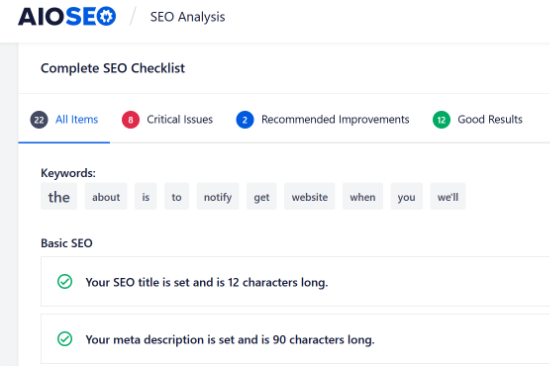
AIOSEO è un ottimo strumento da utilizzare per monitorare costantemente il vostro sito, in modo da essere consapevoli di qualsiasi problema SEO che potrebbe danneggiare le vostre classifiche e il vostro traffico.
Oltre a ciò, è opportuno effettuare una o due volte l’anno un audit SEO per assicurarsi che tutto il sito funzioni come previsto.
La lista di controllo di audit SEO riportata di seguito può anche aiutarvi a risolvere eventuali cali improvvisi di traffico, in modo da poter risolvere il problema e recuperare le vostre posizioni in classifica.
Detto questo, diamo un’occhiata alla lista di controllo della revisione SEO per il vostro blog WordPress.
1. Assicuratevi che il vostro sito web sia visibile ai motori di ricerca
Quando si effettua una verifica SEO di WordPress, occorre innanzitutto assicurarsi che il sito web sia visibile ai motori di ricerca come Google e Bing.
WordPress dispone di un’opzione integrata per impedire ai motori di ricerca di effettuare il crawling del vostro sito web. Se avete attivato questa opzione, Google o qualsiasi altro motore di ricerca non inserirà il vostro sito nei risultati di ricerca.
Per visualizzare l’impostazione, potete andare su Impostazioni ” Lettura dalla vostra dashboard di WordPress. Successivamente, assicurarsi che l’opzione “Visibilità sui motori di ricerca” non sia selezionata.
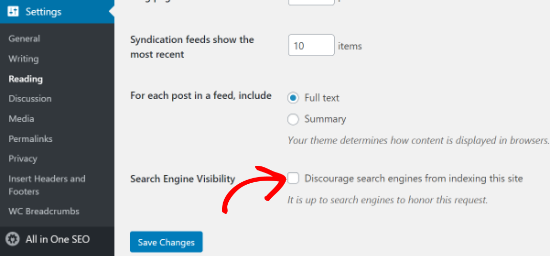
Se è abilitata, è sufficiente deselezionare l’opzione “Scoraggia i motori di ricerca dall’indicizzazione di questo sito” e fare clic sul pulsante “Salva modifiche”.
È possibile verificare se il proprio sito è indicizzato in Google cercando site:example.com in Google. Basta sostituire “example.com” con il proprio dominio.
Se avete appena lanciato il vostro sito o avete modificato di recente le impostazioni di cui sopra, potrebbero essere necessari alcuni giorni per ottenere le pagine indicizzate. Potete anche consultare la nostra guida su come far indicizzare più velocemente i nuovi contenuti.
2. Assicurarsi che il sito utilizzi il protocollo HTTPS
Il prossimo punto della checklist di audit SEO è scoprire se il vostro sito web ha un certificato SSL. Un certificato SSL cripta la connessione tra il browser dell’utente e il server del sito web.
Google e altri motori di ricerca daranno priorità ai siti web sicuri che utilizzano HTTPS rispetto a quelli che utilizzano ancora HTTP.
È possibile verificare se il sito è sicuro cercando il segno del lucchetto nella barra di ricerca del browser.
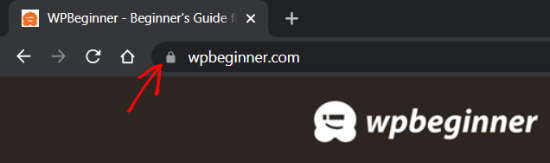
Se non avete un certificato SSL, consultate la nostra guida su come ottenere un certificato SSL gratuito per il vostro sito WordPress e su come spostare il vostro sito da HTTP a HTTPS.
3. Controllare se tutte le versioni del vostro URL portano allo stesso sito
A questo punto, è necessario verificare che le versioni www e non-www o HTTP e HTTPS del vostro URL siano reindirizzate allo stesso sito web.
Ad esempio, se qualcuno inserisce https://www.example.com, https://example.com, http://www.example.com o http://example.com nel proprio browser, dovrebbe vedere lo stesso sito web.
È possibile verificare l’URL primario di WordPress andando su Impostazioni ” Generale e poi guardando l’indirizzo nei campi “Indirizzo WordPress (URL)” e “Indirizzo del sito (URL)”.
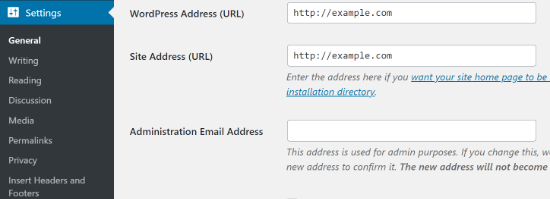
Se versioni diverse degli URL del vostro sito non reindirizzano alla stessa posizione, Google considererà i due URL come siti web separati.
Di conseguenza, non saprà a quale URL dare priorità durante l’indicizzazione, il che potrebbe portare a problemi di contenuti duplicati.
Se si utilizza AIOSEO, questo imposterà automaticamente l’URL canonico corretto nell’intestazione del sito, consentendo a Google di conoscere la vostra preferenza e di evitare qualsiasi problema.
4. Migliorare l’indicizzazione con una Sitemap XML
La cosa successiva da verificare è se esiste una sitemap XML e se è stata inviata ai motori di ricerca.
Una sitemap XML aiuta gli algoritmi dei motori di ricerca a trovare e indicizzare facilmente le pagine del sito web. Inoltre, consente ai proprietari di siti web di indicare ai motori di ricerca le pagine più importanti del loro sito.
Anche se una sitemap non aumenterà immediatamente il posizionamento sui motori di ricerca, aiuterà i motori di ricerca a scansionare meglio il vostro sito web.
Ad esempio, supponiamo che stiate avviando un nuovo sito web. In questo caso, una sitemap aiuterà Google o Bing a scoprire rapidamente i nuovi contenuti del vostro sito, dato che inizialmente non avrete molti backlink.
Per creare le sitemap, è possibile utilizzare il plugin AIOSEO per WordPress. Basta andare su All in One SEO ” Sitemaps dalla dashboard di WordPress e selezionare la scheda “General Sitemap”.
Successivamente, assicurarsi che la levetta “Abilita Sitemap” sia attivata.

È anche possibile visualizzare l’anteprima della sitemap e utilizzare le diverse opzioni fornite dal plugin per WordPress per modificare la sitemap. Inoltre, il plugin consente anche di creare sitemap video, news e RSS per il vostro sito WordPress.
Una volta creata la sitemap, è possibile inviarla a diversi motori di ricerca come Google e Bing. Per maggiori dettagli, consultate la nostra guida su come creare una sitemap in WordPress.
5. Trovare e correggere i link rotti sul vostro sito web
Un link interrotto o un link morto si verifica quando un link rimanda a una pagina che non esiste più a quell’URL. In questi casi, quando si fa clic sul link interrotto viene visualizzato un errore 404 non trovato.

Alcuni motivi comuni per cui si vede un errore 404 sono perché il sito WordPress è stato spostato su un nuovo dominio, la pagina è stata cancellata o è stata spostata in una nuova posizione. Può anche accadere a causa di errori di battitura.
La presenza di molti link rotti può essere dannosa per la SEO del sito. Possono avere un impatto negativo sul posizionamento delle parole chiave e sull’esperienza dell’utente, poiché i motori di ricerca e gli utenti del sito web non troveranno la pagina che stanno cercando.
Per questo motivo, quando si effettua una verifica SEO, è importante cercare i link morti e correggerli.
Per trovare i link non funzionanti, consigliamo di utilizzare il plugin Broken Link Checker di AIOSEO. È uno strumento essenziale per assicurarsi che tutti i vostri link interni ed esterni funzionino correttamente.
Esegue una scansione automatica del sito WordPress per cercare i collegamenti interrotti nei post, nelle pagine e nei tipi di post personalizzati. Quando vengono trovati dei link non funzionanti, è possibile modificare l’URL o rimuovere il link in pochi clic.
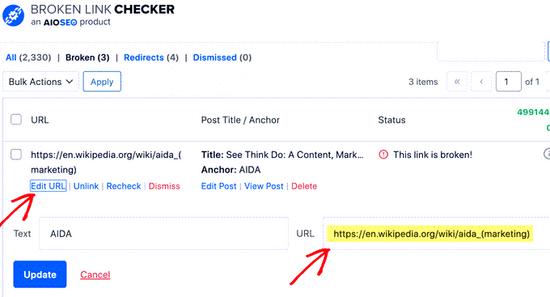
Broken Link Checker monitora i link rotti senza rallentare il sito web come fanno altri plugin per i link rotti.
Se i link non funzionano a causa della modifica dell’URL di un post esistente, dell’eliminazione di contenuti o dello spostamento del sito su un nuovo dominio, è possibile risolverli impostando i reindirizzamenti 301.
Il modo più semplice per reindirizzare i link morti è utilizzare il potente gestore di reindirizzamenti di AIOSEO. Il programma registra gli errori 404 sul vostro sito web e vi permette di impostare facilmente i reindirizzamenti.

Potete consultare la nostra guida completa su come trovare e correggere i link rotti in WordPress.
6. Controllare se mancano i meta tag
Imeta tag sono frammenti di codice HTML che aiutano i motori di ricerca come Google a capire di cosa parla una pagina, in modo da classificarla per le ricerche pertinenti.
Esistono diversi tipi di meta tag, ma i due più importanti sono il tag title e la meta description. I motori di ricerca utilizzeranno queste informazioni per capire il contenuto della pagina.
Di solito, il tag title e la meta description vengono visualizzati nei risultati di ricerca, anche se Google può talvolta modificare il testo in base a vari fattori, come la ricerca dell’utente.
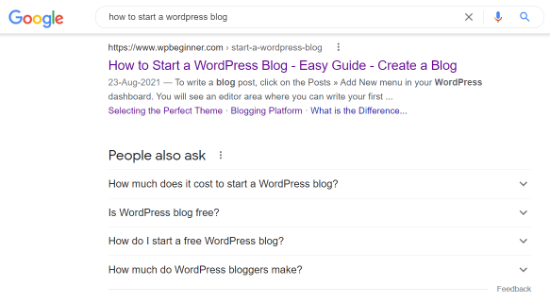
Quando si esegue una verifica SEO, è necessario assicurarsi che i meta tag non manchino nei post del blog o nelle pagine dei prodotti.
Questo perché il titolo è la prima cosa che le persone leggono nei risultati delle pagine dei motori di ricerca e decidono se cliccare o meno sul vostro link.
Allo stesso modo, le meta-descrizioni sono brevi testi che appaiono sotto il titolo del post e l’URL nei risultati delle pagine dei motori di ricerca. Servono a descrivere l’articolo ai motori di ricerca e agli utenti.
Con AIOSEO è possibile aggiungere meta tag a qualsiasi post del blog o pagina di destinazione. Basta scorrere la casella “Impostazioni AIOSEO” nell’editor di WordPress e aggiungere titolo e descrizione.
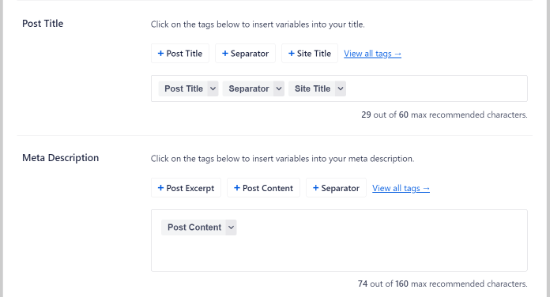
L’analisi SEO on-page di AIOSEO, chiamata TruSEO, vi avviserà anche se una pagina o un post mancano di meta tag.
7. Assicurarsi di avere collegamenti interni ed esterni
La prossima cosa da controllare durante un audit SEO è assicurarsi che le pagine che si sta cercando di classificare abbiano link interni ed esterni.
I link interni sono link provenienti da altre pagine dello stesso sito web, mentre i link esterni o outbound link sono link verso altri siti web. Sono fondamentali per il successo della SEO, ma molti imprenditori ne trascurano l’importanza.
I motori di ricerca seguono diversi link per trovare e indicizzare nuove pagine nei risultati di ricerca. La creazione di link interni ed esterni consente ai crawler dei motori di ricerca di scoprire nuovi contenuti sul vostro sito web e di incrementare facilmente le classifiche.
Non solo: i link aiutano i lettori a navigare nel sito web o a trovare le fonti di statistiche e altre informazioni.
È possibile utilizzare la funzione Link Assistant di AIOSEO per scoprire tutte le pagine che necessitano di maggiori collegamenti interni. Mostra anche i post orfani, ovvero le pagine prive di collegamenti interni.
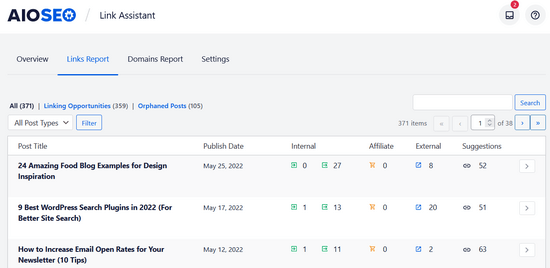
L’Assistente link fornisce anche suggerimenti per i link, compreso il testo di ancoraggio, che potete aggiungere ai vostri contenuti in un clic. In questo modo la creazione di link è facilissima.
Se avete bisogno di aiuto per aggiungere link al vostro sito, consultate la nostra guida su come aggiungere un link in WordPress.
8. Misurare la velocità di caricamento del sito web
Google utilizza la velocità di caricamento del sito web come fattore di ranking. Quando si esegue una verifica SEO, è importante controllare gli elementi che possono rallentare il sito web.
Per prima cosa, dovrete scoprire la velocità di caricamento del vostro sito web per i vostri utenti.
Se state già utilizzando MonsterInsights, la migliore soluzione di analisi per WordPress, potete controllare il report Site Speed all’interno dell’area di amministrazione di WordPress.
Una volta collegato Google Analytics al vostro sito WordPress, basta andare su Insights ” Reports dalla vostra dashboard di WordPress e cliccare sulla scheda “Site Speed”.
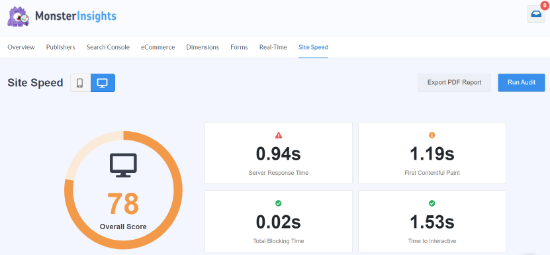
È possibile visualizzare un punteggio per il tempo di caricamento della pagina del sito per i dispositivi desktop e mobili. Oltre a questo, il report mostra anche diverse metriche importanti per misurare la velocità del vostro sito web.
Poi, se si scorre verso il basso, si noterà che MonsterInsights offre raccomandazioni e obiettivi di riferimento a cui puntare per il proprio sito web.
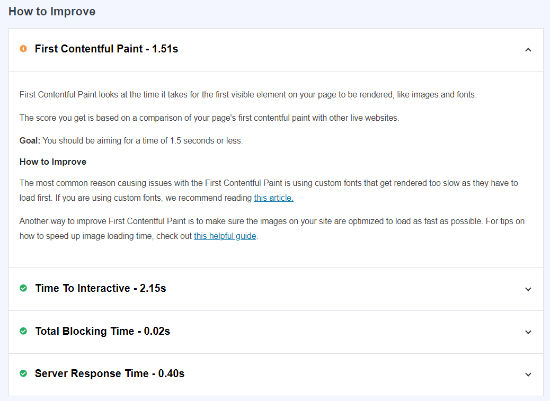
Grazie al report, è possibile verificare il sito e scoprire come caricare le pagine web più velocemente. Ad esempio, è possibile utilizzare un plugin di caching per migliorare i tempi di risposta del server o utilizzare un network o una rete di distribuzione dei contenuti (CDN) per aumentare la velocità del sito web.
Per ulteriori suggerimenti, potete consultare la nostra guida su come eseguire un test di velocità del sito e la nostra guida definitiva per aumentare la velocità e le prestazioni di WordPress.
9. Assicuratevi che il vostro sito sia reattivo per i dispositivi mobili
Il prossimo elemento da verificare in una verifica SEO di WordPress è se il vostro sito web sia o meno mobile responsive.
Google utilizza la versione mobile del sito per l’indicizzazione, anziché quella desktop. Se volete incrementare le vostre classifiche, il vostro sito web deve essere pronto per i dispositivi mobili.
Per scoprire quanto è mobile-friendly il vostro sito web, potete utilizzare lo strumento Mobile-Friendly Test di Google. È sufficiente inserire l’URL del sito e fare clic sul pulsante “Test URL”.
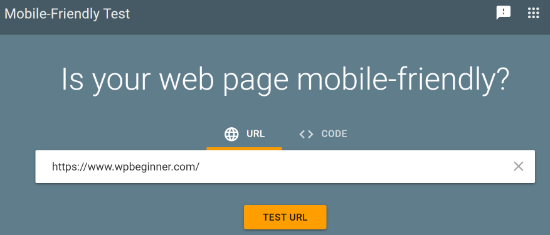
Lo strumento analizzerà il vostro sito web e mostrerà i risultati del test per stabilire se il vostro sito è pronto per i dispositivi mobili o meno.
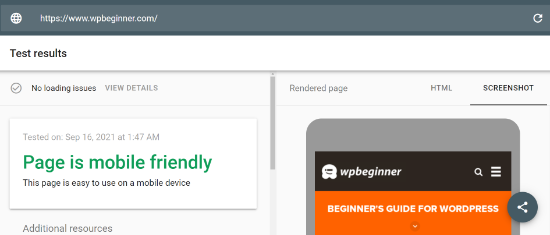
Se il vostro sito web non è ottimizzato per i dispositivi mobili, potete cambiare il modello del vostro sito web e scegliere un tema WordPress responsive. Consultate la nostra guida su come cambiare correttamente il tema di WordPress per non perdere dati o traffico.
10. Scansione di malware e vulnerabilità indesiderate
Un’altra cosa essenziale da controllare durante un audit SEO è la scansione dei rischi per la sicurezza. Se Google Safe Browsing segnala la presenza di malware o software indesiderati sul vostro sito web, mostrerà un avviso ai vostri visitatori.
Questo può danneggiare il vostro SEO, in quanto le persone eviteranno di visitare il vostro sito. Inoltre, Google abbasserà le vostre classifiche poiché il vostro sito contiene malware e programmi dannosi.
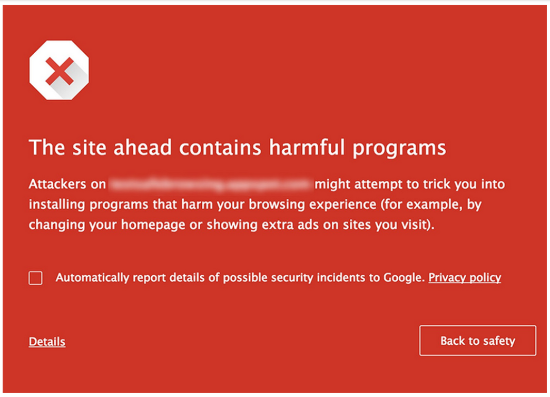
Per rimuovere malware e altri file sospetti dal vostro sito web, avrete bisogno di uno scanner di sicurezza per WordPress.
Noi di WPBeginner utilizziamo Sucuri, il miglior firewall e servizio di sicurezza per WordPress. Controlla il vostro sito web alla ricerca di codice maligno, malware, spam injection e altre vulnerabilità e vi aiuta a ripulire il vostro sito.
Sucuri monitora inoltre il sito alla ricerca di potenziali minacce 24 ore su 24, 7 giorni su 7, e blocca qualsiasi attività sospetta, tentativi di hacking, attacchi DDoS e altro ancora. Non solo, ma aiuta anche a proteggere il lato server.
Se Google Safe Browsing segnala il vostro sito come non sicuro, consultate la nostra guida su come risolvere l’errore “Questo sito contiene programmi dannosi” in WordPress.
11. Monitorare le classifiche delle parole chiave per verificare il calo di traffico
Infine, è importante tenere sotto controllo il posizionamento delle parole chiave durante l’audit SEO e verificare la loro posizione in caso di calo del traffico.
Tenere d’occhio la classifica delle parole chiave non solo vi aiuta a capire quali termini di ricerca vengono utilizzati dalle persone per trovare il vostro sito web, ma vi permette anche di trovare opportunità per ottenere ancora più traffico.
Per monitorare le classifiche delle parole chiave, potete utilizzare uno strumento gratuito come Google Search Console. Per prima cosa, dovrete aggiungere il vostro sito WordPress a Google Search Console.
Una volta fatto questo, potete accedere al vostro account di Google Search Console e andare al rapporto “Prestazioni”. Scorrete quindi verso il basso per vedere le query di ricerca su cui il vostro sito si posiziona.

Oltre a Google Search Console, è possibile utilizzare uno strumento SEO come LowFruits per monitorare le classifiche delle parole chiave.
LowFruits è un popolare strumento per la ricerca e il monitoraggio delle parole chiave, utilizzato da molti professionisti del marketing ed esperti SEO.
Per tracciare le parole chiave, basta navigare nella scheda Tracker e fare clic sulla freccia a discesa “Aggiungi nuove parole chiave da tracciare”. Inserite quindi le parole chiave e l’URL del vostro sito. Al termine, fate clic sul pulsante “Traccia”.
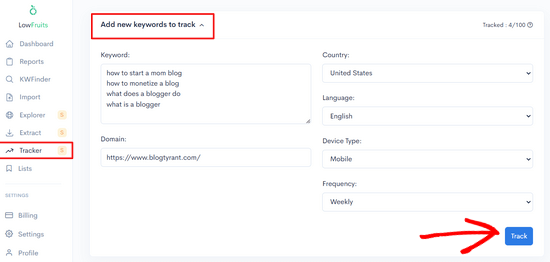
LowFruits recupera quindi la classifica delle parole chiave, compresa la posizione attuale, il volume di ricerca, gli URL corrispondenti e altro ancora.

Nel corso del tempo, sarete in grado di monitorare l’aumento e la diminuzione delle classifiche delle parole chiave, nonché di tenere traccia delle prime e delle migliori classifiche.
Se state assistendo a un calo delle classifiche, potete utilizzare la nostra guida su come ottimizzare i post del blog per la SEO, in modo da recuperare traffico e classifiche.
Speriamo che questo articolo vi abbia aiutato a capire come eseguire una verifica SEO di WordPress utilizzando la lista di controllo e a migliorare le vostre classifiche. Potreste anche consultare la nostra guida su come verificare il traffico di un sito web e il nostro confronto tra i migliori strumenti per la ricerca di parole chiave.
Se questo articolo vi è piaciuto, iscrivetevi al nostro canale YouTube per le esercitazioni video su WordPress. Potete trovarci anche su Twitter e Facebook.




Syed Balkhi says
Hey WPBeginner readers,
Did you know you can win exciting prizes by commenting on WPBeginner?
Every month, our top blog commenters will win HUGE rewards, including premium WordPress plugin licenses and cash prizes.
You can get more details about the contest from here.
Start sharing your thoughts below to stand a chance to win!
Moinuddin Waheed says
Having a detailed guideline for seo audit is important as it helps keep track of doing everything that is needed.
I have bookmarked this blog post for visiting this again and again and make sure that I have implemented all these guidelines for my blog.
Thanks wpbeginner for bringing this much detailed seo audit checklist.
Ahmed Omar says
This comprehensive WordPress SEO audit checklist is great! Thank you for breaking down each crucial step in such a clear and actionable way.
but how frequently should one conduct an SEO audit, especially for a growing website?
WPBeginner Support says
It would depend more on what you are able to do instead of what is optimal, it is something that should be done more than once per year if possible.
Admin